अधिकांश लोगों से पूछें कि वे फाइलों को आपस में कैसे साझा करते हैंLAN पर अलग-अलग कंप्यूटर और वे कहेंगे, विंडोज बिल्ट-इन फाइल शेयरिंग फीचर का उपयोग करते हुए। खैर, यह सब समझ में आता है, क्योंकि यह समाधान कॉन्फ़िगर करने के साथ-साथ परेशानी मुक्त करने के लिए आसान है, लेकिन क्या होगा यदि आपके कंप्यूटर अलग-अलग ऑपरेटिंग सिस्टम चला रहे हैं? उदाहरण के लिए, यदि आप विंडोज़ पीसी से मैक में फाइल ट्रांसफर करना चाहते हैं और इसके विपरीत, आपको अपने विंडोज पीसी पर साझा की गई फाइलों को देखने और उन तक पहुंचने के लिए मैक पर SMB शेयरिंग विकल्पों को कॉन्फ़िगर करने की आवश्यकता हो सकती है, लेकिन जैसा कि हम सभी जानते हैं, मैक ओएस एक्स अक्सर नेटवर्क पर विंडोज पीसी की पहचान करने में विफल रहता है और सभी कनेक्टेड नोड्स की पहचान करने के लिए सिस्टम को पुनरारंभ करना पड़ता है। आज, हम एक सरल फ़ाइल साझाकरण टूल के नाम से आए हैं Nitroshare इससे आप आसानी से पूरे नेटवर्क में फ़ाइलें साझा कर सकते हैं। एप्लिकेशन को कुछ सरल क्लिकों में आसानी से कॉन्फ़िगर किया जा सकता है, और इसके लिए उपयोगकर्ताओं को ओएस-विशिष्ट फ़ाइल साझाकरण सेटिंग्स कॉन्फ़िगर करने की आवश्यकता नहीं होती है।
अपने सिस्टम पर प्रोग्राम को डाउनलोड और इंस्टॉल करने के बाद, निष्पादन योग्य फ़ाइल चलाएं और ऑनस्क्रीन निर्देशों का पालन करें। यदि आप नहीं जानते कि कहां से शुरू करना है, तो चुनें नाइट्रोशर को स्थापित करने में मेरी मदद करें और क्लिक करें आगे.

अपने दोनों पीसी पर मशीन का नाम दर्ज करने के बाद, क्लिक करें आगे। सुनिश्चित करें कि दोनों मशीनें इस विज़ार्ड को चला रही हैं। अंतिम चरण में, ईवेंट अलर्ट को समायोजित करने के लिए अधिसूचना स्लाइडर का उपयोग करें और फिर क्लिक करें समाप्त नाइट्रोशर के सेटअप विज़ार्ड को पूरा करने के लिए।
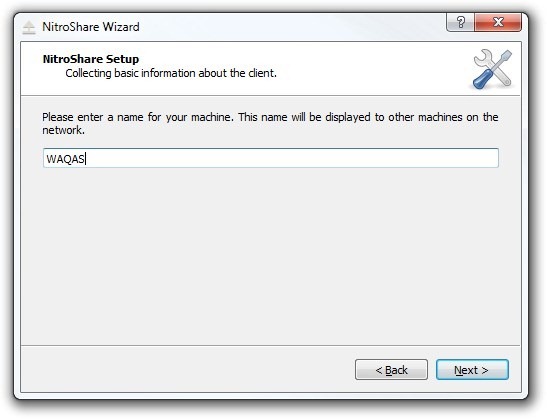
अब जब आपने सफलतापूर्वक कॉन्फ़िगर कर लिया हैसेटअप, बाकी का काम सिर्फ केक का एक टुकड़ा है। आपकी फ़ाइलों और फ़ोल्डरों को भेजने के दो तरीके हैं। पहले वाला बहुत आसान है। नाइट्रोशर आपके डेस्कटॉप पर एक मिनीस्कुल फ़ाइल साझाकरण बॉक्स बनाता है। आपको केवल अन्य कनेक्टेड सिस्टम से इसे प्राप्त करने के लिए इस बॉक्स पर फ़ाइलों को खींचना है।
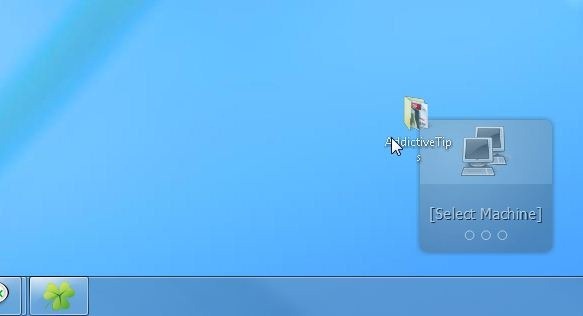
दूसरी विधि इसके सिस्टम ट्रे मेनू का उपयोग करना है; उस पीसी को चुनें, जिसमें आप फाइल भेजना चाहते हैं। संदर्भ मेनू आपको फ़ाइल या पूरी निर्देशिका भेजने की अनुमति देता है।
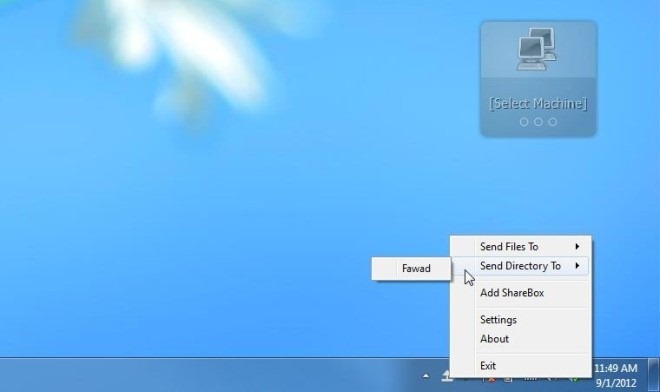
The फ़ाइलों को स्वीकार करें संवाद बॉक्स प्राप्तकर्ता के पीसी पर दिखाई देता है, जिसमें साझा की जा रही फ़ाइलों की सूची होती है।क्लिक हाँ स्थानांतरण प्रक्रिया शुरू होती है।
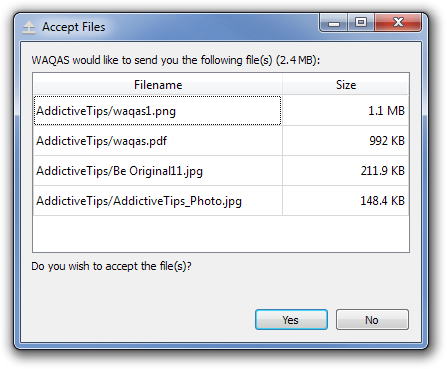
आप कुछ एप्लिकेशन-विशिष्ट विकल्पों को भी कॉन्फ़िगर कर सकते हैं समायोजन खिड़की. यह है सामान्य, उपस्थिति, सूचनाएं, सुरक्षा तथा नेटवर्क टैब. उदाहरण के लिए, आप कुछ प्रदर्शन सूचनाओं से टॉगल कर सकते हैं सूचनाएं टैब। सुरक्षा टैब आपको फ़ाइलों की स्वीकृति के लिए सुरक्षा मापदंडों को निर्दिष्ट करने की अनुमति देता है, जबकि से नेटवर्क टैब, आप कॉन्फ़िगर कर सकते हैं प्रसारण तथा टीसीपी समायोजन।
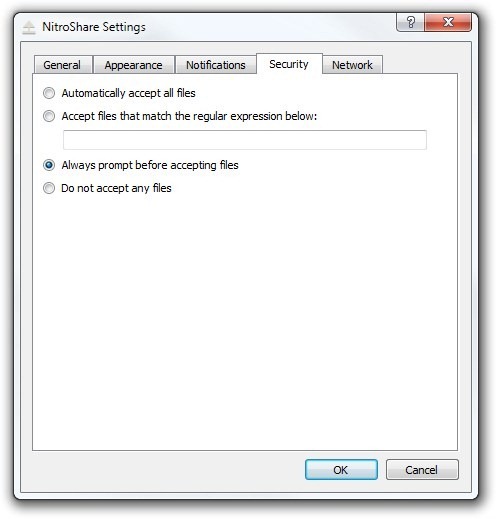
विंडोज, मैक ओएसएक्स और लिनक्स पर नाइट्रोशेयर काम करता है । विंडोज 7, ६४-बिट एडिशन पर टेस्टिंग की गई ।
नाइट्रोशेयर डाउनलोड करें













टिप्पणियाँ